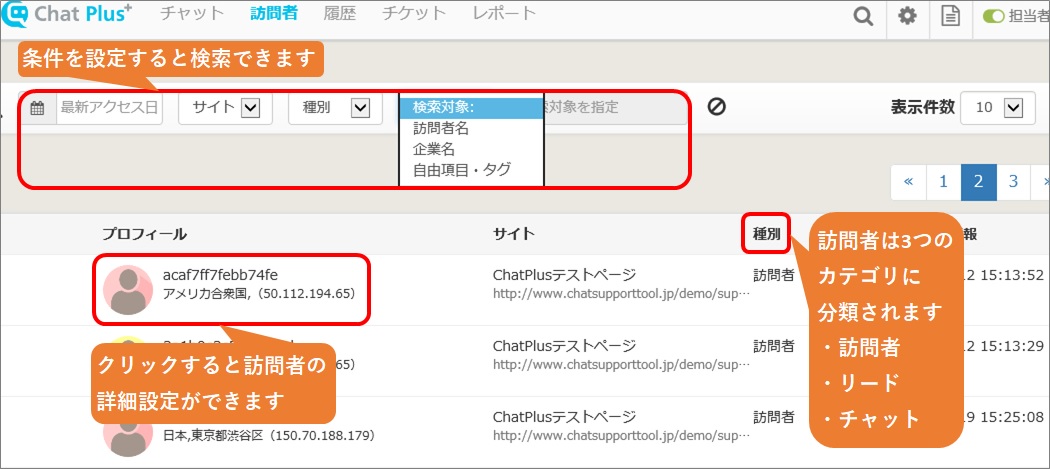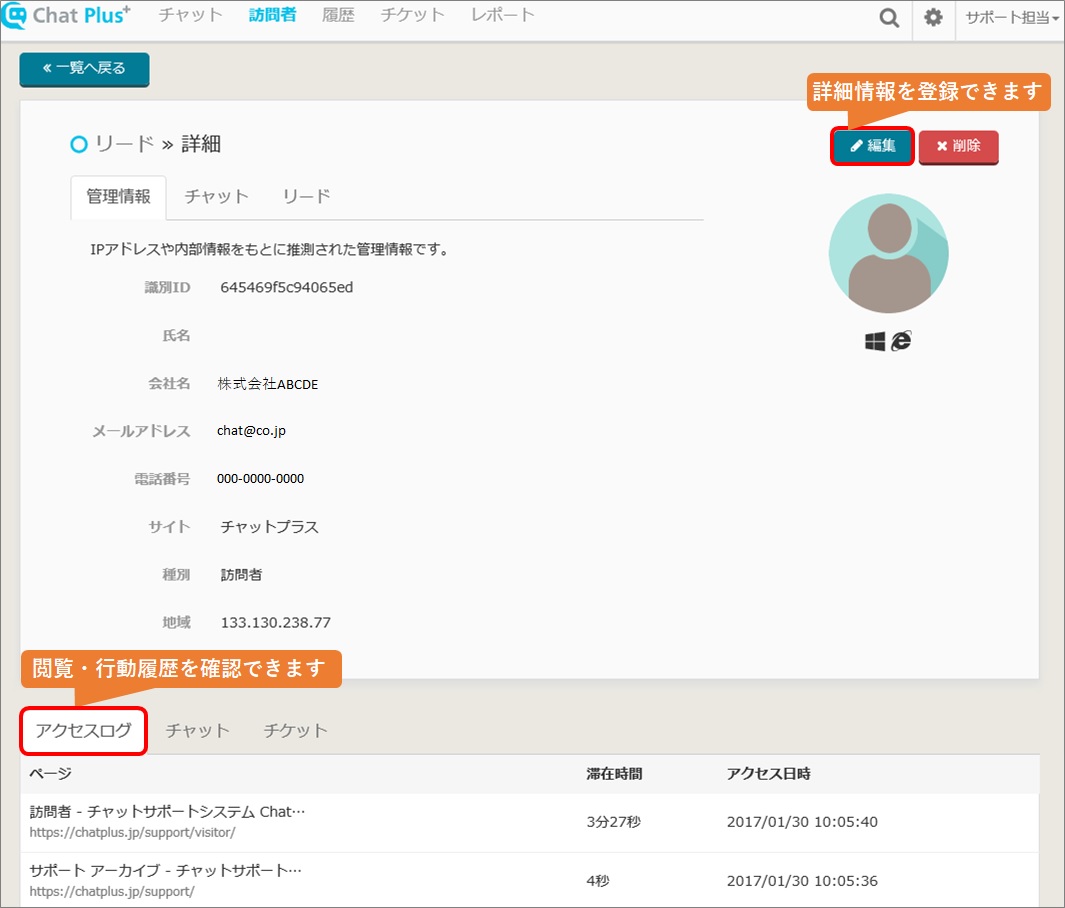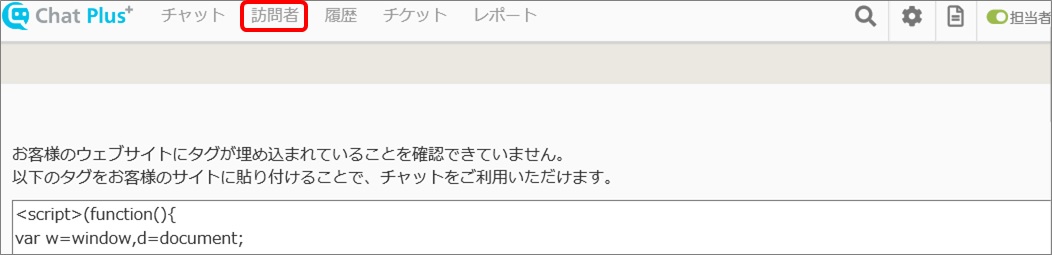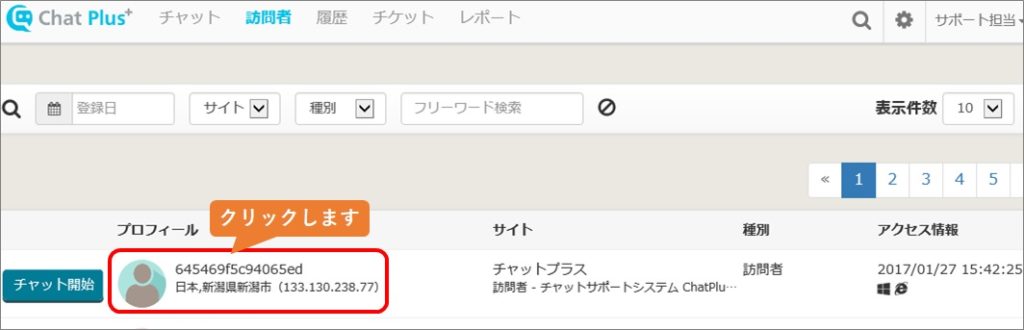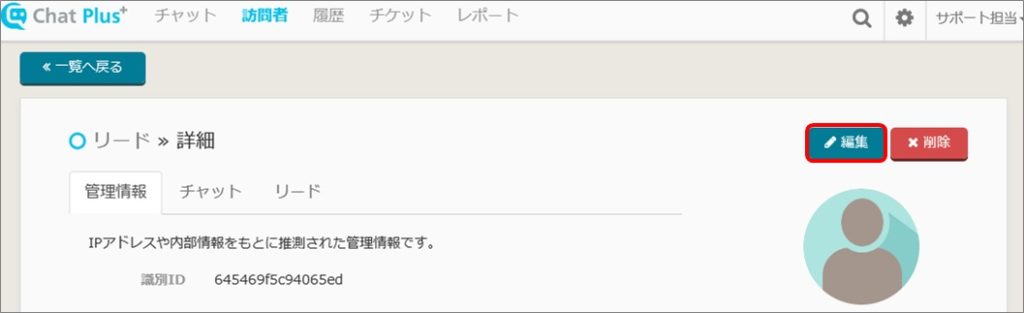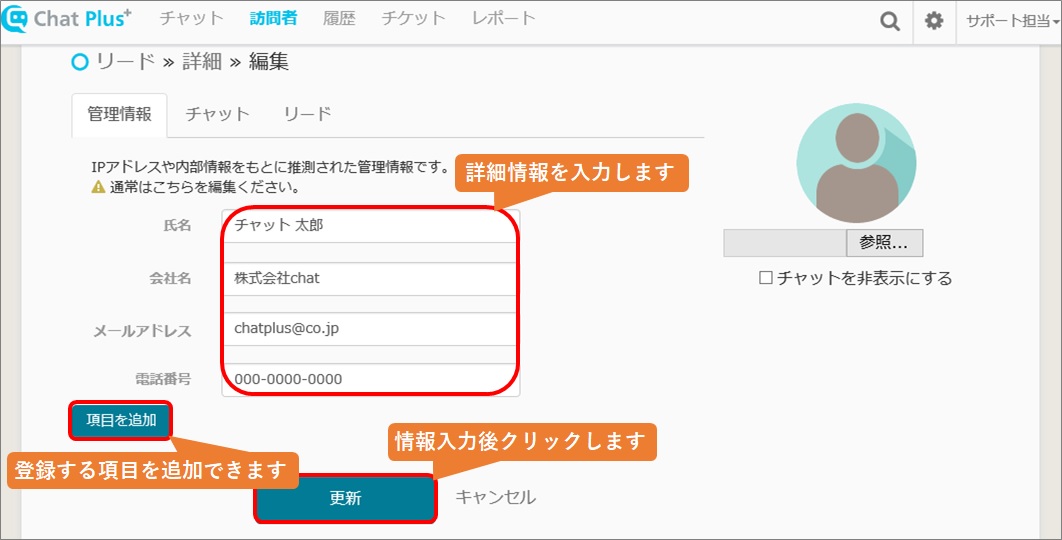Écran du visiteur
Vous pouvez afficher les visiteurs qui se sont rendus sur votre site. Si vous cliquez sur le visiteur, vous pouvez consulter l'historique de ses actions comme l'attribut et l'historique de visualisation.
Les icônes ci-dessous indiquent le navigateur et le système d'exploitation utilisés par le visiteur.
OS
Le visiteur utilise Windows
Le visiteur utilise Apple OS (iOS, Mac)
Le visiteur utilise Android
Navigateur
Le visiteur utilise Chrome
Le visiteur utilise Safari
Le visiteur utilise Microsoft Edge
Le visiteur utilise Internet Explorer
Le visiteur utilise Firefox
Le navigateur utilisé par le visiteur est inconnu.
Détail de l'écran du visiteur
Lorsque vous cliquez sur un visiteur, l'écran ci-dessous s'affiche et vous pouvez ainsi vérifier l'activité de visualisation et l'historique de ses actions.
Écran d'édition des visiteurs
Vous pouvez enregistrer les informations détaillées sur le visiteur. Si vous enregistrez l'icône, le numéro de téléphone et l'adresse email du visiteur, les informations enregistrées seront affichées lors de sa prochaine visite sur le site.
(1) Connectez-vous à l'écran de gestion de Chat Plus et cliquez sur [Visiteur] en haut de l'écran.
(2) Depuis l'écran des visiteurs, cliquez sur le visiteur que vous souhaitez modifier.
(3) Cliquez sur [Modifier] en haut à droite de l'écran.
(4) Entrez les informations détaillées et cliquez sur [Mettre à jour].